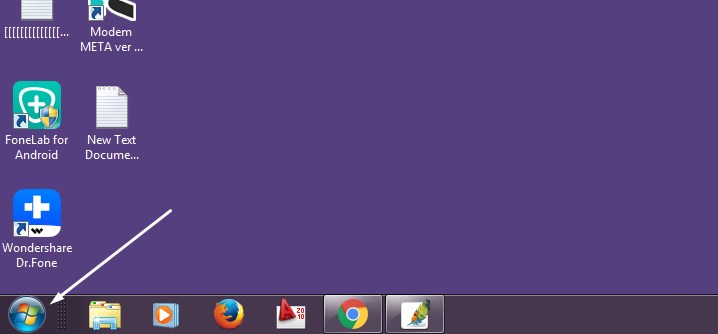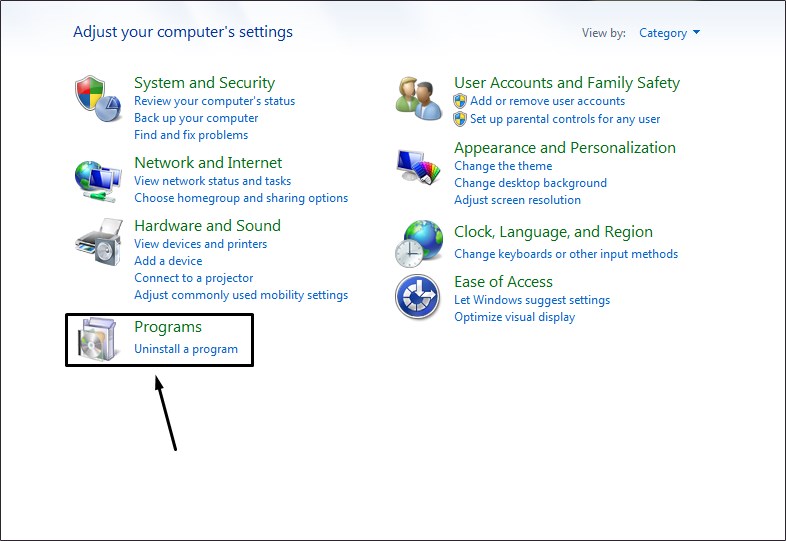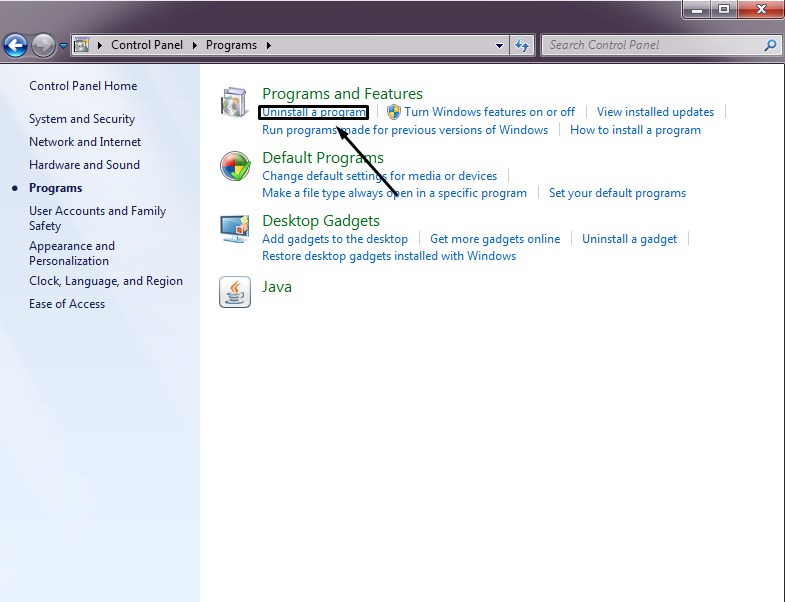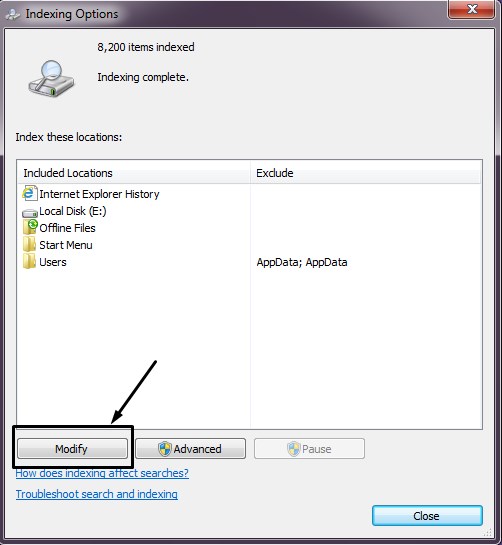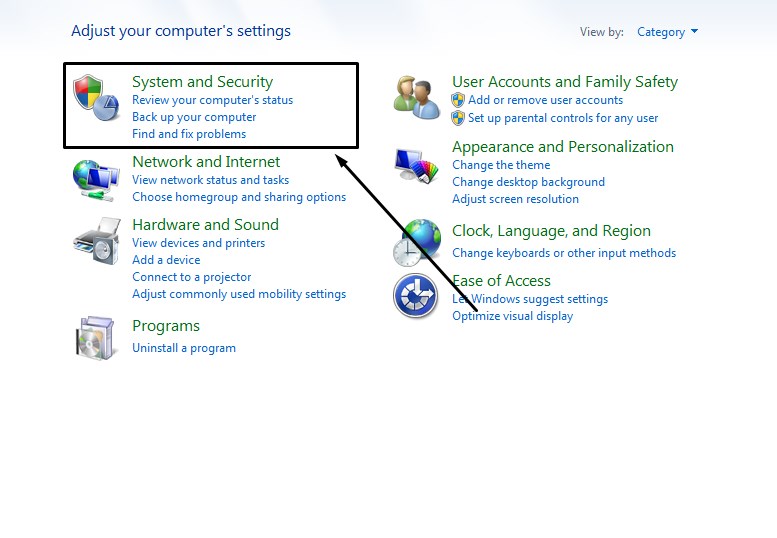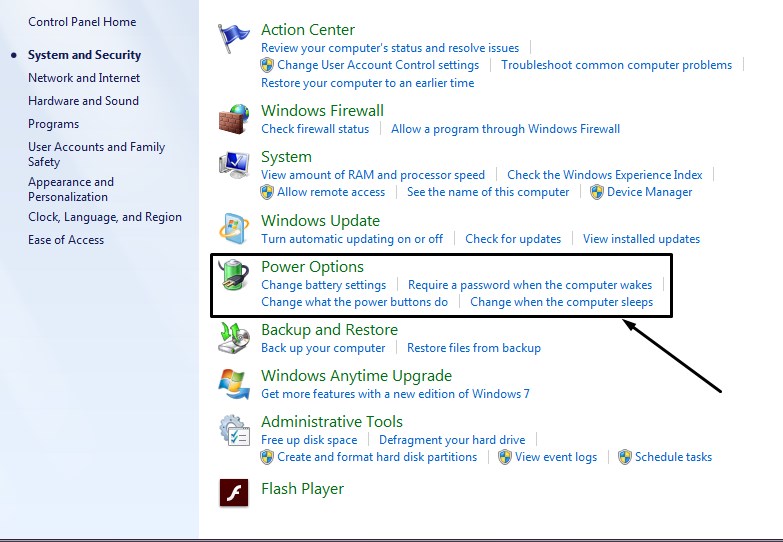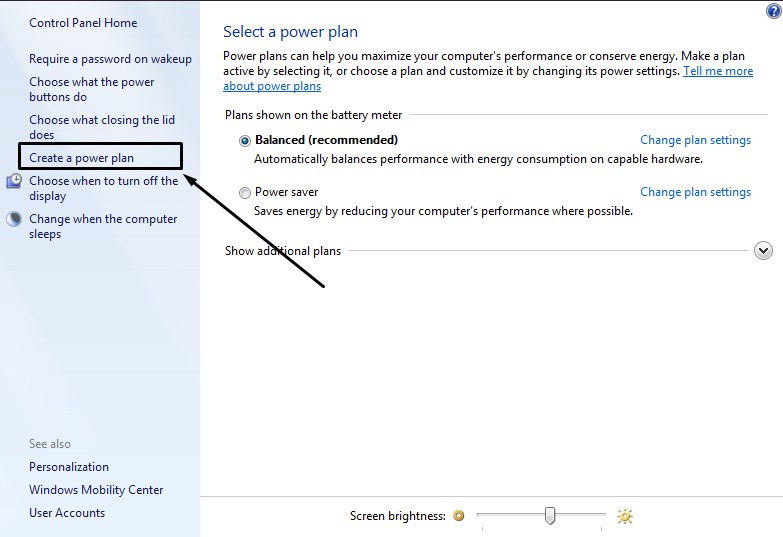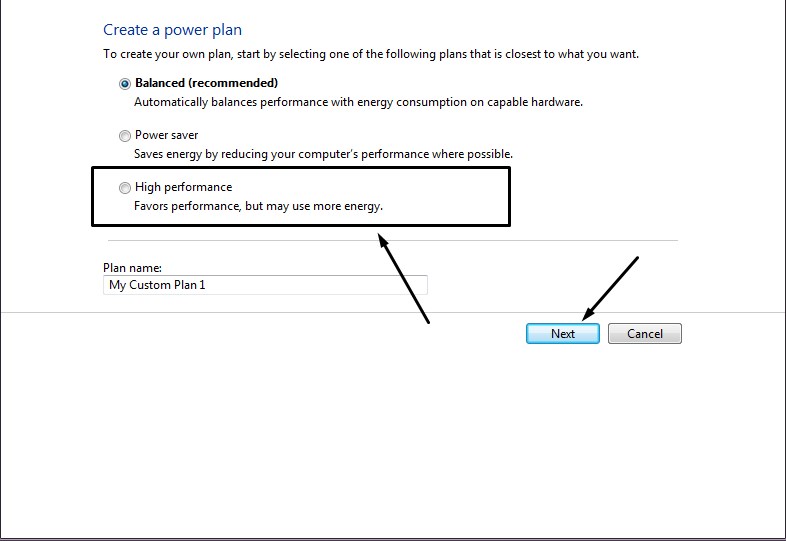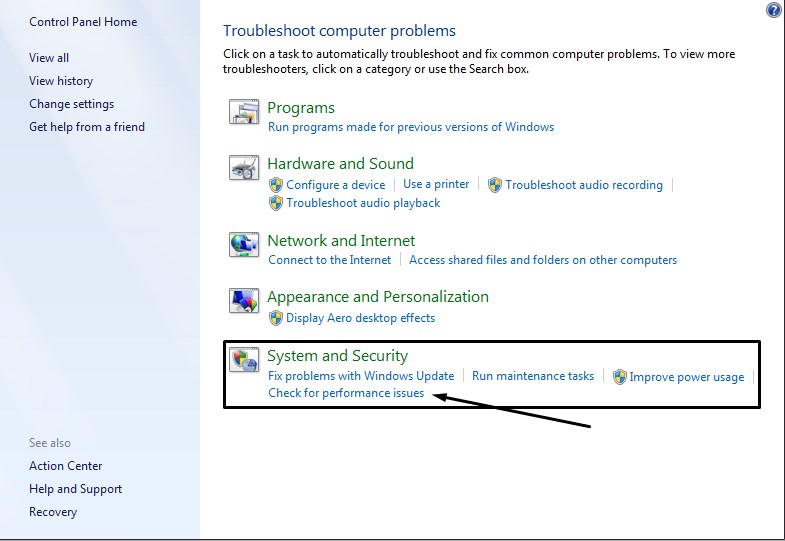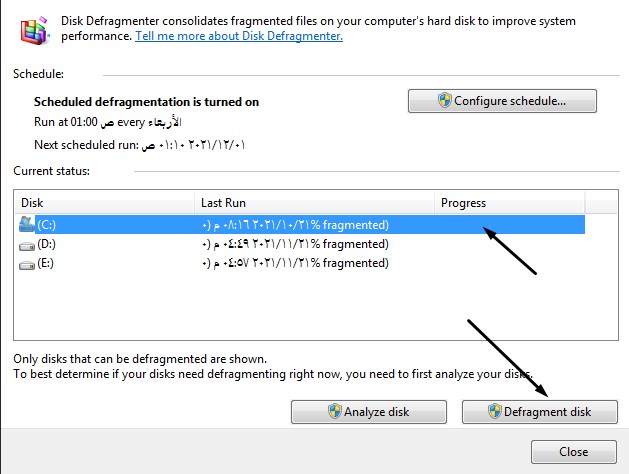هل تريد تسريع ويندوز 7 في كمبيوتر قديم وحل مشكلة بطء النظام؟ اتبع هذه الحلول!

هل تواجه مشكلة دائمة ببطء جهازك الكمبيوتر الذي يعمل بإصدار Windows 7؟، هناك العديد من الأسباب حقيقاً التي قد تضطرك أن تبحث عن طريقة تسريع ويندوز 7، منها مواصفات الحاسوب القديمة بعض الشيء التي بالطبع يكون معها مساحة تخزين عشوائية قليلة، معالج ضعيف، تراكم الملفات التي ليس لها أي قيمة أو فائدة من الأساس وبالتالي تأخذ جزء كبير من مساحة التخزين الأساسية للحاسوب، أحياناً قد يكون السبب أيضاً عدم تنظيف الجهاز بشكل مستمر من الداخل (خصوصاً المروحة) مما يؤدي لتراكم الأتربة، وجود فيروسات، ارتفاع درجة جرارة الجهاز بشكل دائم، وجود بقايا ملفات من أدوات تم حذفها.
عموماً، تلك المشكلة قد تواجهك مهما كان الجهاز الذي تستخدمه، سواء كان هاتف أو كمبيوتر، فقد تحدثنا سابقاً عزيزي القارئ في دليل تسريع هواتف اندرويد بدون روت عن بعض الحلول المقترحة للتخلص من هذا البطء في تنفيذ الأوامر الذي قد يواجهك، هناك أسباب تشابهت مع بعض المذكورة بالأعلى كتراكم الملفات الزائدة “الكاش”، وهناك حلول تختلف تماماً عن التي سوف نقدمها لكم اليوم، والتي سوف نحصل منها بالنهاية على تسريع ويندوز 7 بشكل ملحوظ. فإذا سئمت بالفعل من السرعة القليلة لحاسوبك، إليك 6 حلول مختلفة لـ تسريع ويندوز 7!
ما هي أفضل طريقة لتسريع ويندوز 7؟
كل ما سوف نتحدث عنه اليوم بهذا الدليل عزيزي القارئ سوف يكون منحصر فقط عن ما يمكننا بهِ في نظام التشغيل حيال تسريع ويندوز 7، فلن تجد هنا حلول تختص بتركيب الجهاز مثلاً أو ما شابه ذلك، إنما هي مجرد مقترحات بإتباع جميعها سوف تلاحظ وجود فارق لصالح زيادة السرعة بالطبع.
ولكن هناك أمر لابد أن أتحدث عنه حقيقاً، هو غير مكلف بشكل كبير، يمكنك القيام بهِ إن أردت وسوف يؤثر معك بشكل كبير، وهو زيادة مساحة التخزين العشوائية أو “الرام”.فجمعينا نعلم أن تلك المساحة التي هي اختصار لجملة Random Access Memory في الأساس تقوم بتخزين المعلومات بشكل مؤقت حتى تقوم بإعادة تشغيل جهازك، وأنها مسئولة بشكل كبير عن السرعة وتأثرها بكثرة الاستخدام قد يقلل من سرعة تنفيذ العمليات.
بجانب الرام أيضاً لابد من مراعاة المعالج، هذا الجزء الذي يعتبر هو الأهم عند حديثنا عن السرعة فهو أساساً المسئول عن القيام بالعمليات، فكلما كان أفضل، كلما كان تسريع ويندوز 7 أمر سهل ويمكن الوصول إليه، خصوصاً وإن كان داعماً لإضافة Turbo Boost التي تُسرع التردد ومنها إتمام العمليات بشكل أسرع. إلى جانب كل ذلك، نفذ المقترحات التالية ولاحظ الفارق!
1. حذف البرامج الغير مستخدمة
بالتأكيد ومما لا شك فيه، هذا الحل سوف يفرق معك كثيراً، إنه بديهي للغاية أعلم، ومن الممكن أن يكون معظم قارئي هذا الدليل قد قاموا بهِ بالفعل، فعند مقارنة سرعة الجهاز الآن، وسرعته بأول يوم لشرائه، بالطبع هناك فارق كبير. ولكن إن لم تقم بهِ حتى الآن، عليك إتباع الخطوات التالية إذا أردت تسريع ويندوز 7 :
- قم بالضغط على علامة الويندوز المشار إليها بالصورة التالية، ثم قم من القائمة التي سوف تظهر إليك بالضغط على خيار Control Panel.
- أنت الآن بالفعل توجهت لإعدادات جهازك، قم منها بالضغط على إعدادات Programs.
- من أسفل خيار Program And Features، اضغط على Uninstall a Program.
- سوف تظهر إليك قائمة البرامج الموجودة على جهازك كلها، قم منها بحذف ما تريد عن طريق الضغط عليها بالزر الأيمن للماوس، ثم Uninstall من القائمة الأخيرة.
2. تعطيل فهرسة البحث
تلك العملية التي سوف نقوم بإلغاء تفعيلها، هي عبارة عن مجموعة من العمليات التي يقوم بها الكمبيوتر ويحتفظ بها بمساحة تخزينه لكي تحصل في النهاية على إيجاد الملف الذي تريده بشكل أسرع، إذا كنت غير معتاد على البحث عن مختلف ملفاتك المفقودة بالكمبيوتر وتفضل إيجادها يدوياً، فلماذا تتركها ولا تحصل على تسريع ويندوز 7؟ إليكم الخطوات التي يجب عليكم المرور بها لتعطيل تلك العملية:
- بداية، قم بالضغط على علامة Windows الموجودة بأسفل واجهة الكمبيوتر.
- من النافذة التي سوف تفتح أمامك، قم بشريط البحث الموجود بها بوضع كلمة Index.
- سوف تظهر إليك مجموعة من الخيارات، عليك منها بالضغط على Indexing Options.
- دعك من النافذة التي سوف تظهر أمامك بالضغط على آخر خيار بالأعلى، وانتقل للتالية بالضغط على خيار Modify.
- من النافذة الأخرى التي سوف تظهر إليك، قم بإلغاء تفعيل فهرسة البحث بالنسبة لجميع المساحات المحددة بالأعلى.
- بعد الانتهاء اضغط على OK.
3. تغيير إعدادات الطاقة إلى High Performance
بالتأكيد، سوف يكون هذا الحل مزعج بالنسبة إليك إن كنت لا تفضل عدم الحفاظ على بطارية جهازك أو مخزونها، بتنفيذ الخطوات التالية سوف تلاحظ هبوط نسبة شحن جهازك، أداء أقل للطاقة بشكل عام، ولكن على الجانب الآخر سوف تجد أنه تم تسريع ويندوز 7 بشكل ملحوظ، وهذا بالطبع ما نبحث عنه، لذا هيا نبدأ في تنفيذ الخطوات:
- مرة أخرى قم بإعادة الخطوات المذكورة بالطريقتين الموجودين بالأعلى حتى الضغط على Control Panel.
- قم بعدها بالضغط على خيار System and Security من القائمة التي سوف تظهر إليك.
- من المفترض أن تظهر إليك مجموعة من الإعدادات الأخرى، إختر منها إعدادات الطاقة بالضغط على خيار Power Options.
- من القائمة الموجودة بأعلى يسار الواجهة الأخيرة، اضغط على زر Create a Power Plan.
- من أخر نافذة، قم بتفعيل High Performance، ثم اضغط على Next.
- سوف تظهر إليك بعدها واجهة أخيرة، كأخر خطوة بهذا الشرح اضغط على زر Create الموجود بأسفلها.
4. الاستعانة بمضادات الفيروسات وبرامج تنظيف الويندوز
كما تحدثنا بأول فقراتنا في هذا الدليل، قد يتمثل السبب في بطئ حاسوبك الشخصي هو وجود فيرس يخربهُ وأنت لا تشعر بهِ، ليس هذا هو دوره فقط، بل يمكن له القيام بالكثير من المخاطر على الكمبيوتر الخاص بك، أبرزها سرقة بياناتك مثلاً. لذا، لابد علينا الاستعانة بإحدى تطبيقات إزالة الفيروسات، إليكم مجموعة من المقترحات حول هذا النوع من البرنامج:
- سبق وإن تحدثنا عن مجموعة جيدة من أفضل برامج الحماية من الفيروسات، يمكنك التعرف عليهم وتحميل إحداهم من الدليل المُشار إليه.
- دعونا لا ننسى أفضل أدوات هذا النوع وهو Avast، يمكنك تحميل نسخة عربية مجانية لهُ تعمل لمدى الحياة من الرابط المُشار إليه أيضاً.
- هناك أيضاً برنامج Smadav Antivirus، هذا البرنامج الرائع الذي يمكنك الحصول عليه بحجم 5 ميجابايت فقط والتخلص من فيروساتك بجميع أشكالها، إلى جانب مهام أخرى!
ونفس الأمر قمنا به في أول فقرة بالأعلى ولكن مع ملفات الكاش، تلك التي تقوم بحذفها، تنقية جهازك، تسريع ويندوز 7، أحياناً حمايته من الفيروسات هذه البرامج التي تسمى بتطبيقات تنظيف الكمبيوتر، إنها عامل أساسي يمكننا الاعتماد عليه بكل تأكيد لزيادة سرعة جهازنا، حيث تقوم بكل المذكور بالأعلى إلى جانب البحث عن الملفات غير الضرورية إطلاقًا ومن ثم حذفها بشكل تلقائي، إليكم الترشيحات التي يمكنكم الحصول عليها:
- تحميل تطبيق سي كلينر لتسريع الكمبيوتر.
- هناك أيضاً تطبيق Clean Master برنامج التنظيف الأفضل لأجهزة الكمبيوتر، الأندرويد كذلك.
5. تفعيل مستكشف الأخطاء
نحن هنا نتحدث عن تلك الإضافة الموجودة في جميع أجهزتنا باسم Troubleshooter والتي هدفها الأساسي هي البحث عن الأخطاء والمشاكل المختلفة الموجودة بحاسوبك الشخصي ومن ثم إصلاحها، سوف نستعين بها في إتمام هدفنا اليوم وهو تسريع ويندوز 7 بجعلها تبحث عن ما بجهازك من أخطاء تتعلق بالأداء وتسبب بطئه، ومن ثم إصلاحها أو تقديم مقترحات لحلها، اتبع الموجود بالأسفل من خطوات للحصول على سرعة أفضل لجهازك:
- قم في شريط البحث الذي سبق وإن قمنا بتشغيله عدة مرات بالفقرات السابقة بوضع كلمة troubleshooting.
- من نتائج البحث التي سوف تظهر إليك، قم بالضغط على الخيار الموجود بينهم باسم الكلمة التي بحثنا عنها.
- سوف تُفتح أمامك نافذة بها مجموعة من الإعدادات أسفل كل واحدة مجموعة من الخيارات الأخرى، لذا قم بالضغط على خيار Check for performance issues الموجود أسفل إعدادات System and Security.
- سوف تبدء الإضافة بالبحث عن الأخطاء المتعلقة بالأداء، إنتظر حتى تنتهي عملية البحث وتظهر الأخطاء، ثم قم بمعالجتها.
6. تعطيل عملية تحسين القرص الصلب
تلك المشكلة بالتأكيد لن يعاني منها أصحاب الذاكرة العشوائية الكبيرة ومساحات التخزين الضخمة، تتمثل التي سوف نُقدم حلً لها الآن في توزع ملفات بيانات البرامج المختلفة والتي هي أساساً مسئولة عن قيامها بجميع المهام المخصصة لها، فكل ملف مسئول عن مجموعة من الأوامر التي تعطيها للتطبيق، وعند توزعها أو تفرقها، يأخذ حاسوبك وقت طويل بعض الشيء لكي ينتقل لهذا ومن ثم هذا عند القيام بعدة أمور في وقتٍ واحد، وهذا ما يسمى بـ “تجزئة القرص”، لذا هيا بنا نقوم بإلغائها عن طريق الخطوات الموجودة بالأسفل:
- من شريط البحث الموجود بأسفل نافذة زر الويندوز، قم بوضع كلمة Defrag وإبدأ البحث.
- قم بعدها بالضغط على زر Disk Defragmenter من الخيارات التي سوف تظهر أمامك.
- سوف تظهر إليك جميع المساحات الموجودة بحاسوبك، قم بتحديد القرص (:C)، ثم اضغط على خيار Defragment Disk الموجود بأسفل النافذة.
- انتظر قليلاً حتى تنتهي إحدى أهم عمليات تسريع ويندوز 7.
الخاتمة
ها قد انتهينا عزيزي القارئ من المقترحات التي إذا قمت بها سوف تصل في النهاية إلى نتيجة جيدة بشأن تسريع ويندوز 7، ليست هي تلك كل الحلول التي من الممكن اللجوء إليها، ولكن هي الأبرز والأفضل من بينهم. هناك أيضاً حلول أخرى قد تراها تافهة بعض الشيء كتجنب وضع خلفية عالية الدقة وإنما عليك الحرص أن تكون بسيطة للغاية، عدم تشغيل أكثر من تطبيق في وقت واحد، كل تلك أمور تستهلك كثيراً من المساحة العشوائية.